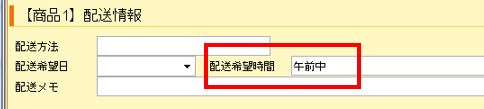au PAY マーケット
au PAY マーケットをご利用のユーザー様は設定をしてください。
ここでの情報は、「受注取込」「商品登録」「管理画面への自動リンク」などの機能で利用されます。設定内容に誤りがある場合、それらの機能をご利用の際にエラーになりますのでご注意ください。
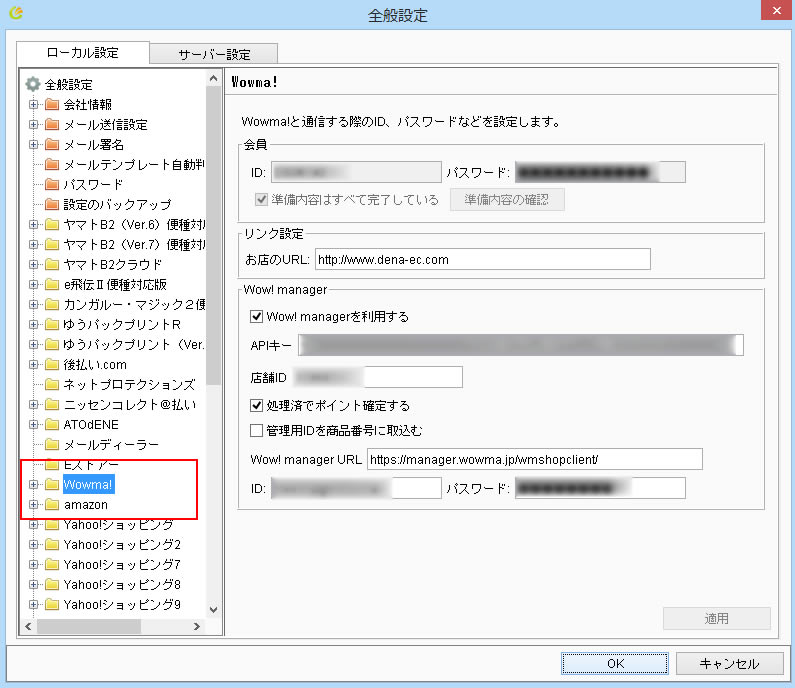
< Wow! manager >
| APIキー | Wow! manager上で取得したAPIキーを入力してください。 APIキーは90日ごとに更新が必要です。 |
|---|---|
| 店舗ID | 店舗ID(会員番号)を入力してください。 |
| 処理済でポイント確定する |
サイト上のデータを処理済ステータスへと変更した際、ポイントの確定処理を行うかどうか選択できます。 デフォルトでは、チェックが入っています。 |
| 管理用IDを商品番号に取込む | チェックが入っていると、受注データを取り込んだ際、 【商品詳細>商品明細】内の「商品番号」項目に、「管理用ID(SKUの情報が含まれた番号)」を取り込みます。 チェックが入っていない場合は、「商品番号」を取り込みます。 デフォルトでは、チェックは入っていません。 |
| Wow! manager URL | Wow! managerの管理画面URLを入力します。 通常、デフォルトの「https://manager.wowma.jp/wmshopclient/」から変更する必要はありません。 ※Wow! managerへ移行する前に、テスト環境を利用してWow! managerの接続テストなどを行いたい店舗様向けの項目です。その場合、テスト環境のURLを入力してください。 |
| ID、パスワード | Wow! managerへログインする際のID、パスワードを入力してください。 |
| リンク設定 | [メニューバー]-[リンク]-[お店画面を開く]-[au PAY マーケット]でお店画面にログインする際に必要です。 |
<APIキーの取得、接続先IPアドレスの登録>
au PAY マーケットとの通信は、au PAY マーケットの「Wow! manager API」を利用して行うため、APIキーの取得およびグローバルIPアドレスの登録が必要です。
●APIキーを取得する
Wow! manager APIの利用申請を行います。
※Wow! manager APIの申し込みは「店舗毎」です。複数店舗お持ちの方は、店舗分の申し込みが必要です。
- Wow! manager管理画面にて、レフトナビの【各種お申し込み>API利用申請】ページを開きます。
- APIキー利用規約画面 から 利用規約に同意します。
- APIキー発行画面画面 にて「キー発行」ボタンをクリックすると、APIキーが発行されます。
取得したAPIキーを「速販C2」の設定画面に入力してください。また、APIキーの有効期限は発行日の90日後です。
期限が切れる10日前にWow! managerに登録されている基本メールアドレスにメールが届きます。
有効期限が近づいた際は、メールの案内に従い、再発行の手続きを行ってください。
●接続元IPアドレスを登録する
Wow! manager APIでは、登録したグローバルIPアドレスからのみ接続可能です。
速販C2のグローバルIPアドレスの登録をお願いします。
- Wow! manager管理画面にて、レフトナビの【各種お申し込み>API利用申請】ページを開きます。
- 「APIキーの発行はこちら」をクリックします。
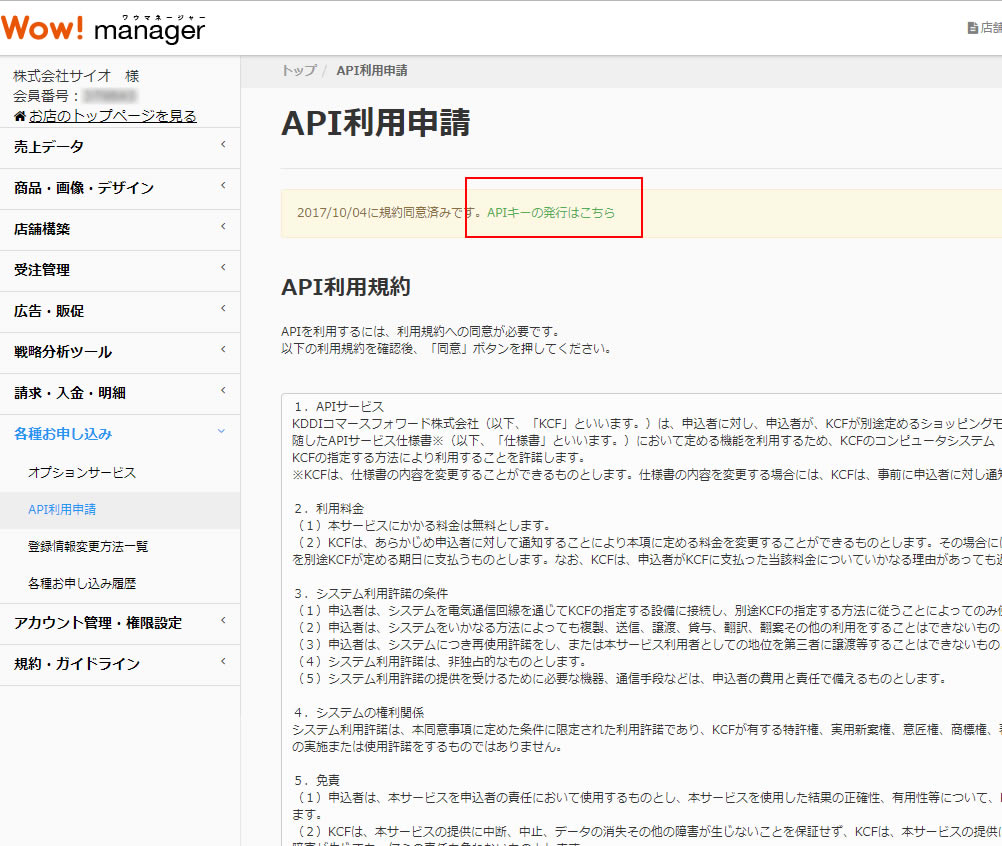
- 「API利用設定」ページが開きます。
「接続元IPアドレスを登録」内に、
「13.115.159.183」、「52.192.177.45」というIPアドレスを登録してください。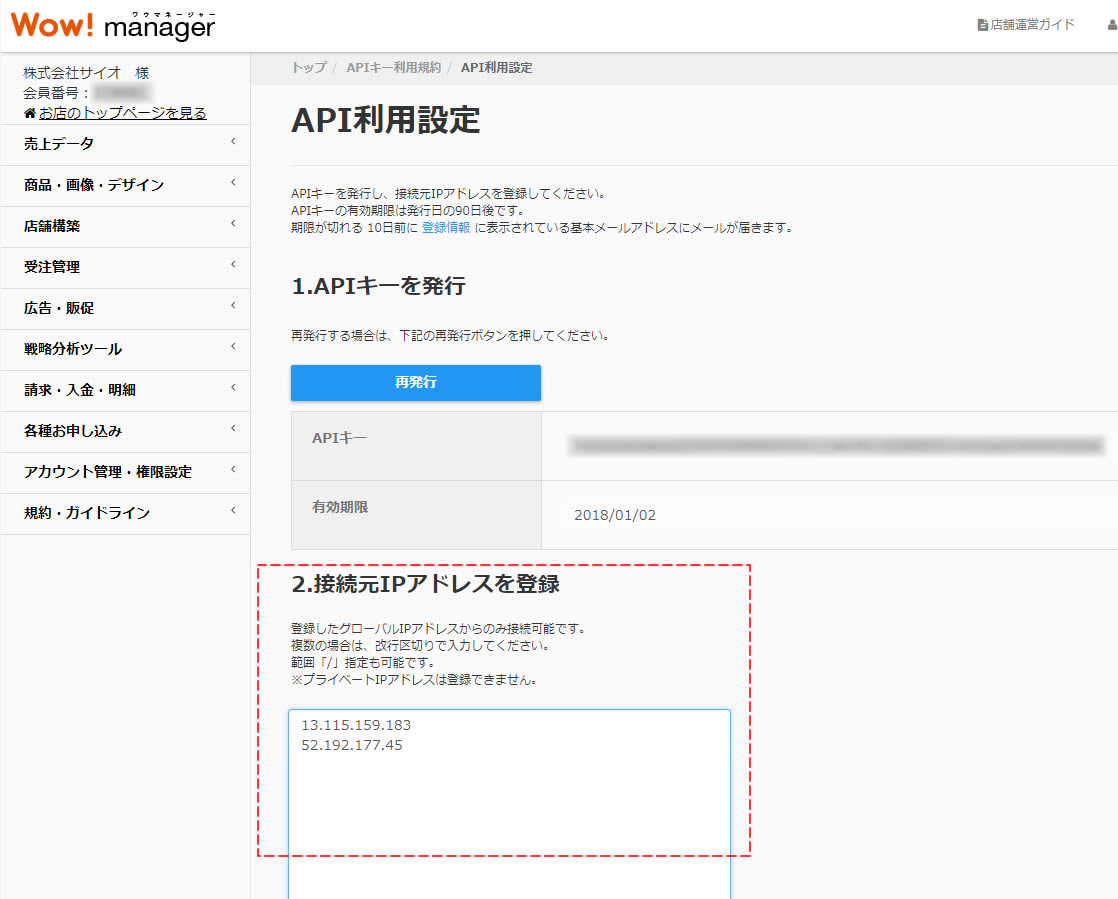
受注管理設定
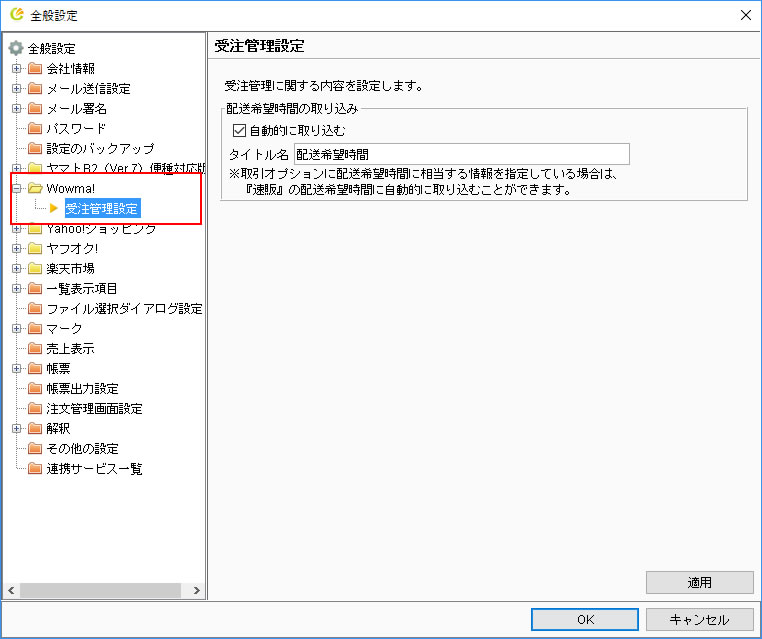
| 配送希望時間の取り込み | 取引オプション情報の配送希望時間に相当する情報を速販C2の「配送希望時間」項目に自動的に取り込むことができます。「配送希望時間」を取り込みたい場合は、「自動的に取り込む」にチェックを入れ、「タイトル名」にau PAY マーケット管理画面で設定している取引オプションのタイトルを入力してください。 ※Wow! managerの【店舗構築>お届け日時設定】が設定されている場合は、お届け日時設定のお届け希望時間が優先して取り込まれます。 |
|---|
< 設定例 >
au PAY マーケットの取引オプションで下記のような設定をされている場合、
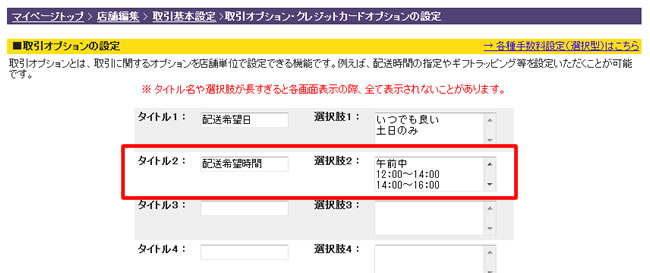
取引オプションの「タイトル2」に設定している文字列を、速販C2の設定画面に入力します。
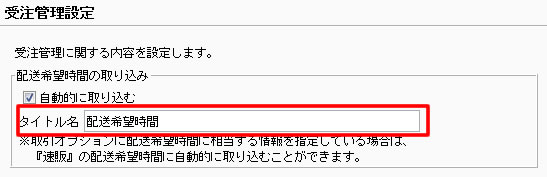
上記の設定を行うと、【受注取込】でau PAY マーケットの注文データを取得した場合、「取引オプション情報」の項目には以下のような内容でデータが取得されます。
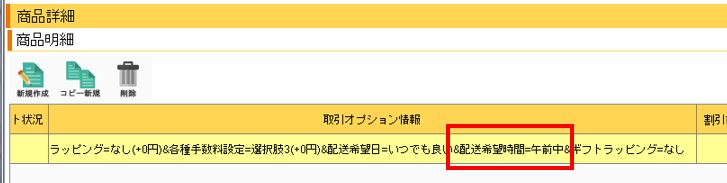
「配送希望時間」の項目には、以下のような形でデータが取り込まれます。